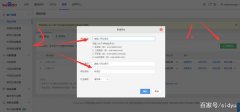电脑定时/自动关机怎么设置?
随着科技的不断发展,电脑已经普遍进入人们的生活,不管是娱乐、学习、工作都离不开电脑。对于电脑的一些常用操作相信大家都很熟悉了,而对于一些不常用的操作可能还很陌生。电脑有一些功能虽然不常用,但是有时候很实用,这些功能我们应该要了解。今天要介绍的就是一个电脑很实用的功能,电脑定时/自动关机。
当我们的电脑任务还没做完(比如:下载或上传数据),而我们需要休息了,又不想让电脑一直开着。这个时候我们就可以设置电脑定时/自动关机,接下来我们就一起来看看电脑定时/自动关机怎么设置吧!
一、电脑定时/自动关机设置
1、按快捷键【win键+R键】(也可以在开始菜单中点击运行),在弹出的运行窗口中输入命令“shutdown -s -t 时间”(时间:秒数)。比如:一个小时后关机,输入命令“shutdown -s -t 3600”后点击确定即可。如下图所示:
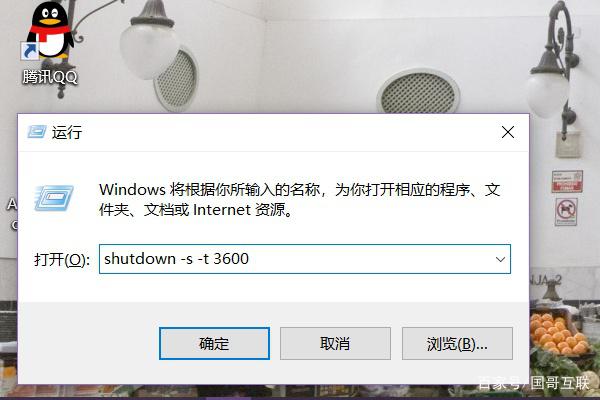
设置电脑定时关机
2、如果设置成功,电脑右下角将会弹出详细关机时间的提示窗口,如下图所示:
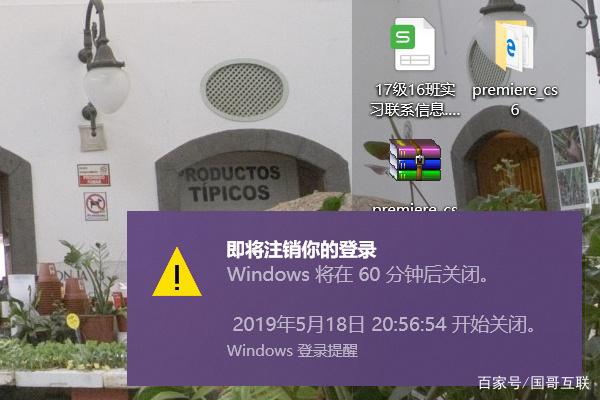 设置电脑定时关机成功
设置电脑定时关机成功
二、取消电脑自动关机
如果我们中途突然有事需要继续使用电脑,不想让电脑自动关机影响我们使用电脑,这个时候又该怎么办呢?其实也很简单,我们只需要运行相应的命令即可,具体步骤如下:
1、按快捷键【win键+R键】,在弹出的运行窗口中输入命令“shutdown -a”点击确定即可。如下图所示:
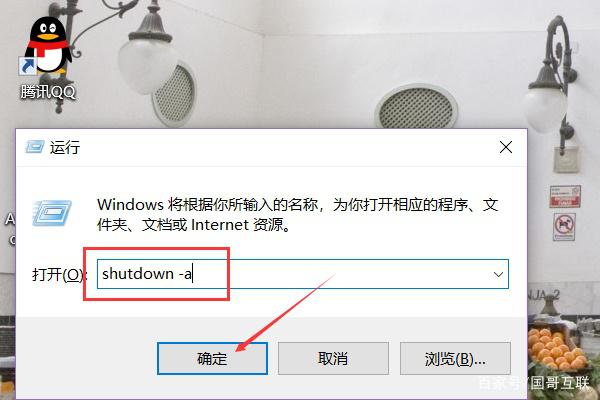 取消电脑自动关机
取消电脑自动关机
2、如果取消成功,在电脑右下角会弹出提示窗口,如下图所示:
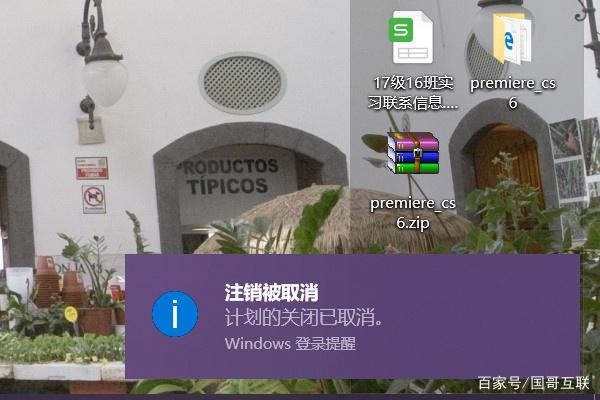 取消电脑自动关机成功
取消电脑自动关机成功
三、设置电脑固定时间点关机
除了设置电脑多少时间后关机外,我们还可以设置电脑固定在什么时间关机。设置方法和上面设置定时关机一样,只是命令不一样。电脑固定时间点关机的命令是:“at 时间点 shutdown -s”,比如:设置在晚上11点半关机,则输入命令:“at 23:30 shutdown -s”。如下图所示:
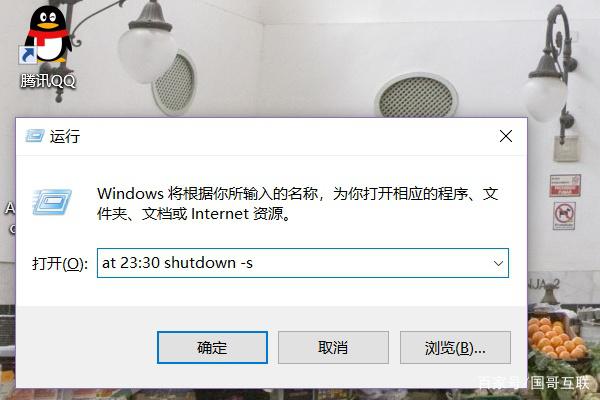 设置电脑固定时间点关机
设置电脑固定时间点关机
好了,关于电脑定时/自动关机怎么设置的教程就到此结束了,希望对大家有所帮助!